Выбор читателей
Популярные статьи
Если кто не знает, то GRUB - это загрузчик Linux, если ещё проще, то это меню операционных систем, или варианты загрузки, которые вы видите после загрузки BIOS. Если загрузчик повредился или затёрся, то операционная система не загрузится.
Обычно такое происходит, когда вы после Linux . Глупая, а может просто злая Windows не любит конкурентов, поэтому чужие загрузчики затирает.
Если ставить сначала Windows, а потом только Linux, то всё будет нормально, загрузчик GRUB сохранит загрузчик Windows и включит его даже в своё меню. Но это идеально.
Если у вас всё было так, то при крушении Windows и её последующей перестановке происходит описанная выше ситуация и требуется восстановить grub загрузчик.
Для того, чтобы восстановить загрузчик GRUB, нужно загрузить Linux с флешки или с CD-DVD. Лично я держу эту инструкцию в распечатанном на бумаге виде, чтобы потом не искать её в интернет, да и интернета может под рукой не быть. Что и вам советую. После того, как вы загрузились в флешки или CD-DVD, вам нужно открыть терминал, ведь именно в нём мы будем "колдовать".
Шаг 1. Определяемся, на каком из жестких дисков стоит наш линукс и какое буквенное обозначение он имеет. Для этого выполняем команду:
Sudo fdisk -l
Шаг 2. Монтируем наш диск в систему. Для этого выполняем команду:
Sudo mount /dev/sdXY /mnt
Тут нужно немного пояснить. X - это диск в системе, например sda, sdb и так далее. Y - это номер диска, например 1, 2 и так далее. Выгдядеть команда поэтому будет примерно так:
Sudo mount /dev/sda1 /mnt
Но это лишь пример, у вас будут свои буквы и цифры.
Шаг 3. И последний шаг - это восстановление GRUB. Для того, чтобы восстановить GRUB выполним команду:
Sudo grub-install --root-directory=/mnt/ /dev/sdX
Опять же X - это ваша буква диска. После этого нужно пере загрузиться, например, такой командой:
Sudo reboot
Всё, если вы ничего не перепутали и восстановить grub вам удалось, то вы увидите меню с выбором операционных систем. Всё, как всего, достаточно просто!
Опубликовано 5 Июн 2013 15:44 © Просто Linux | Всё про Линукс, Android и Windows.На моем ноутбуке стоит 2 операционки Ubuntu и Windows, недавно решил обновить Windows 8.1 до Windows 10. После обновления успешно затерся загрузчик Grub. Поломать Grub можно и другими способами, например после внесения изменений в конфигурационный файл Grub. В этой статье я расскажу как восстановить загрузчик.
Если при загрузке вашего компьютера вы видите черный экран с надписью grub> то скорее всего у вас поврежден конфигурационный файл /boot/grub/grub.cfg. Для начала нам надо определить видимые разделы, это можно сделать с помощью команды ls:
В моем случае найден 1 жесткий диск hd0, на котором 3 раздела: (hd0,msdos1), (hd0,msdos5), (hd0,msdos6).
Найдем раздел содержащий корень / . Это можно сделать просмотрев содержимое разделов
Ls (hd0, msdosX)/
В моем случае это оказался msdos1:
 Далее выполняем следующие команды:
Далее выполняем следующие команды:
Grub> set root=(hd0,msdos1) grub> linux /vmlinuz root=/dev/sda1 grub> initrd /initrd.img grub> boot
Первая команда устанавливает путь к корню / системы Вторая команда указывает GRUB путь к ядру, которое вы хотите загрузить. Третья строка устанавливает INITRD файл . И последняя команда производит загрузку.
Если вы все сделали правильно то загрузится операционная система, после загрузки, для того чтобы сгенерировался правильный конфигурационный файл Grub, необходимо в консоли ввести:
Sudo update-grub
В режиме grub rescue аналогично с помощью команды ls определяем раздел с корнем /.
Grub rescue> set prefix=(hd0,msdos1)/boot/grub grub rescue> set root=(hd0,msdos1) grub rescue> insmod normal grub rescue> normal
Grub rescue> insmod linux grub rescue> linux /boot/vmlinuz root=/dev/sda1 ro grub rescue> initrd /boot/initrd.img grub rescue> boot
После успешной загрузки необходимо установить загрузчик и сконфигурировать его:
Sudo update-grub sudo grub-install /dev/sdX
отличная программа, которая позволяет буквально в один клик восстановить загрузчик. Чтобы воспользоваться программой Boot-repair необходим загрузочный диск с той же версий Ubuntu которая у вас установлена. После загрузки в Live режим установим Boot-repair:
Sudo add-apt-repository ppa:yannubuntu/boot-repair sudo apt-get update && sudo apt-get install -y boot-repair
И запускаем boot-repair
Sudo boot-repair
В окне программы нажимаем на «Recommended repair»:
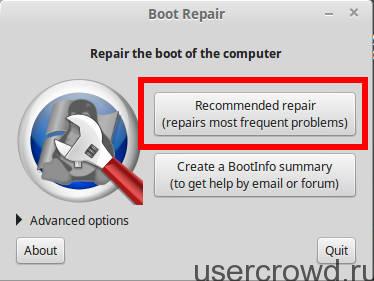 После этого запустится скрипт который восстанавливает большинство известных проблем Grub
После этого запустится скрипт который восстанавливает большинство известных проблем Grub
Для загрузки Linux используются загрузчики Grub, Grub2 и Lilo. Иногда, вследствие программной ошибки или намеренных действий пользователя, таких как установка второй операционной системы на компьютер, неумелого редактирования конфигурационных файлов или ввод в консоль незнакомых ему команд.
Все это может стать причиной появления надписи при следующей загрузки «Grub error» или даже «Kernel panic».
Вторая надпись может появиться и в других случаях, а первая точно означает, что либо стерлась загрузочная запись, либо конфигурационные файлы загрузчика изменены или удалены.
Для опытного пользователя не составит труда найти способ как восстановить загрузчик Linux . В общем же случае порядок действий таков - нужно загрузится LiveCD с Linux.
Во многих руководствах пишется, что для этого подойдет любой дистрибутив, но лучше использовать тот же, что и установлен на компьютере. Тогда точно все пройдет корректно. Да и найти такой LiveCD не проблема.
Sudo grub
Откроется окно настройки загрузчика:
Grub>
Ищем резидентную часть загрузчика:
Find /boot/grub/stage2
Будет отображен список разделов со stage2, если установлен один дистрибутив Linux, то вывод будет такой:
(hd0,0)
Переходим в этот раздел:
Root (hd0,0)
Нужно не забыть поменять цифры, если они другие!
Ставим загрузчик заново:
Setup (hd0)
Выходим с окна управления Grub:
Quit
И теперь можно пробовать загрузится с основного диска.
Если слетел Grub2, то восстановление загрузчика Linux происходит так:
Грузимся с LiveCD, заходим в консоль, набираем там:
Sudo fdisk -l
команда выведет имеющуюся таблицу разделов на диске - /dev/sda1, /dev/sda2 и т.д.
Теперь монтируем системный раздел и раздел, на котором установлен загрузчик командой:
Sudo mount /dev/sda2 /mnt
Если раздел boot отдельный - его тоже надо примонтировать.
Sudo mount /dev/sda1 /mnt
Обозначение дисков выбрано такое, как при установке дистрибутива Linux по умолчанию, если кто делал по другому - тот без труда разберется какие надо поставить цифры.
Теперь монтируем для восстановления загрузчика Linux файловую систему:
Sudo mount --bind /dev /mnt/dev
sudo mount --bind /proc /mnt/proc
И меняем рабочее окружение:
Sudo chroot /mnt
Теперь находимся уже в основной системе, команду sudo использовать не нужно, так как теперь ведется работа от суперпользователя.
Можно привести в порядок файл /etc/default/grub, это для опытных пользователей, а в общем случае просто нужно переустановить загрузчик командой:
Grub-install /dev/sda
Если выйдет сообщение об ошибке, ввести команду:
Exit
sudo umount /mnt/dev
sudo umount /mnt/proc
sudo umount /mnt
И перезагружаемся. Загрузчик восстановлен.
Метод, как восстановить загрузчик Linux Lilo такой же, как в Grub2, только в конце вводим команду вместо grub-install /dev/sda такую:
Lilo
или для дистрибутивов Slackware:
Методов, как удалить загрузчик Linux много - это можно сделать с LiveCD несколькими инструментами. Простой способ - загрузится с установочного диска Windows, выбрать восстановление системы, зайти в командную строку и выполнить две команды:
BOOTREC.EXE /FixBoot
BOOTREC.EXE /FixMbr
Подтвердить Y действия, нажать enter и выйти из консоли:
Exit
Можно перезагружаться, загрузчик Linux удален.
GRUB является загрузчиком для большинства версий операционной системы Linux. С его помощью можно организовать мультизагрузку и использовать на одном компьютере несколько различных ОС. К примеру, вы можете работать под Linux, а после перезагрузки отдыхать, используя игровые возможности Windows. К сожалению, в жизни любого пользователя бывают моменты, когда по различным причинам может потребоваться произвести восстановление загрузчика. В этой статье, мы расскажем о наиболее вероятных причинах такого явления и способах восстановления нормальной работы компьютера.
Давайте разберемся, какую функцию выполняет загрузчик на компьютере и к чему приводит его повреждение. Являясь частью операционной системы, он принимает эстафету у базовой системы ввода-вывода и продолжает ее запуск после проведения теста POST. В его роль входит подготовка оборудования к работе, загрузка ядра ОС и передача ему дальнейшего управления.
Таким образом, повреждение загрузчика приводит к ситуации, в которой после первичного теста оборудования, даже если оно завершено без ошибок, компьютер не может найти ядро операционной системы и, следовательно, запустить ее. ОС выдаст вам сообщение об ошибке и невозможности обнаружения загрузочной конфигурации.
Основными причинами повреждения могут стать:
Если быть предельно точным, то современные версии Linux используют не GRUB, а его более современную версию GRUB 2. Чтобы избавиться от неудобной цифры в названии, старая версия получила наименование GRUB Legacy, а новая именуется привычным для линуксоидов названием. Не будем и мы отступать от установившегося обозначения.

Разобравшись с терминологией, рассмотрим возможности GRUB. Загрузчик Windows 7, самой распространенной в семействе Microsoft, как, впрочем, и всех других ее версий, не способен правильно определять файловые системы других ОС. GRUB с этой задачей справляется.
Следовательно, если на вашем компьютере установлены одновременно Linux и Windows, восстановление загрузчика надо проводить для Linux. В противном случае вы не получите возможности выбора ОС при включении компьютера.
Как мы уже говорили, загрузчик Windows 7 не сможет определить наличие другой ОС на компьютере. Поскольку эта особенность давно известна, существует несколько неписаных правил для систем с мультизагрузкой:
Несоблюдение второго правила приводит к необходимости выполнить восстановление GRUB. Windows, установленный после Linux, просто стирает его загрузчик, заменяя его своим, воспринимая занятое этой ОС дисковое пространство как неразмеченное. Разумеется, не всегда есть возможность следовать правилам, даже когда их знаешь. Тем не менее, понимая роль и функции GRUB, восстановление его провести не сложно.
Прежде чем начать любую операцию с компьютером, необходима предварительная подготовка. Не является исключением и восстановление GRUB. Ubuntu была первой операционной системой, в которой он стал использоваться в качестве загрузчика по умолчанию. LiveCD с этой версией Linux, разрядность которого совпадает с установленной в вашей системе версией, нам и потребуется.
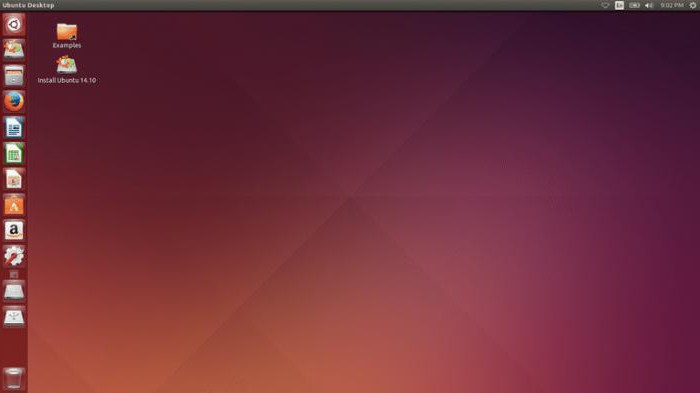
LiveCD представляет собой записанную на сменный носитель версию Linux, которая может загружаться без использования жесткого диска компьютера. Первоначально такой вариант использовался для знакомства с возможностями этой операционной системы. Выполнив с него загрузку, пользователь мог изучать ОС, не проводя ее установку и получить о ней общее представление безо всякого риска.
Такой диск можно использовать и в случае повреждения загрузчика GRUB. Восстановление с его помощью подробно описано в документации свободного сообщества. Изменения, которые происходят в архитектуре ноутбуков, а именно постепенное исчезновение из новых моделей CD/DVD приводов, приводят к тому, что термин LiveCD получил более широкое толкование. Под ним понимается не только лазерный диск, как было первоначально, но и USB-носитель - флешка.
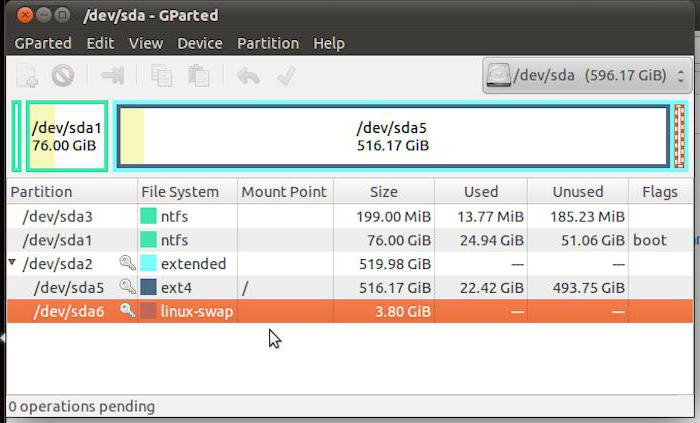
Перед применением такого диска убедитесь, что ваша система готова к загрузке со сменных носителей. Для этого необходимо будет загрузиться в BIOS и проверить установленный приоритет загрузочных устройств.
Когда все подготовительные операции закончены и система готова - загружаемся с LiveCD. Поскольку такие диски фактически представляют собой готовую операционную систему, вы увидите обыкновенный рабочий стол выбранной вами версии Linux. Дальнейшие действия потребуют минимальных навыков использования командной строки этой ОС. В основном меню необходимо найти и запустить «Терминал». В открывшемся окне командной строки Linux вводим команду:
sudo fdisk -l
В результате вы получите список разделов жесткого диска, в котором нужно выбрать тот, на котором установлен Linux. В большинстве систем это будет sda5. Если в вашем случае этот раздел будет отличаться - замените цифру в его обозначении на необходимую. Далее производим его монтирование, используя следующую команду:
sudo mount /dev/sda5 /mnt
Следующим действием проводим установку нового загрузчика:
sudo grub-install --root-directory=/mnt /dev/sda
Спустя несколько секунд, в командной строке появится следующее уведомление:
Installation finished. No error reported.
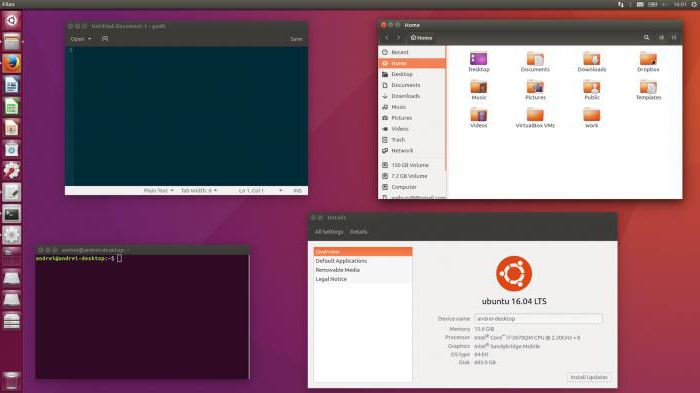
Следовательно, вы удачно записали новый загрузчик GRUB. Восстановление практически закончено. Выполняете перезагрузку и на этот раз загружаетесь уже в тот Linux, что установлен на жестком диске. Осталась одна финальная операция обновления. Снова открываете «Терминал» и вводите команду:
sudo update-grub
Это действие потребуется подтвердить паролем root. После ее выполнения вы получаете полностью работоспособный и корректно определяющий установленные ОС загрузчик GRUB. Восстановление завершено, можно использовать компьютер в привычном режиме.
Как видите, в этой операции нет ничего сложного. Все действия выполняются нормальном графическом режиме. Можете считать себя прошедшим «боевое крещение» и вступившим в армию линуксоидов.
Эта инструкция поможет когда:
Загрузчик Windows не воспринимает ничего кроме себя, поэтому его нужно ставить первым и в случае, когда использует только Windows и в случае, когда кроме него будут другие ОС.
1) Загружаемся с установочного диска Windows
2) Выбираем востановление системы
3) Выбираем средство восстановления “коммандная строка”
Для восстановления загрузчкика Windows XP выполняем команды
Fixboot fixmbr
Для Windows 7 выполняем команды
Bootrec /FixBoot bootrec /FixMbr
Параметр ScanOS (bootrec /scanos) покажет обнаруженные операционные системы. Если ничего не обнаружено, то fixboot и fixmbr не помогут.
Эта инструкция поможет когда:
1) Загружаемся с LiveCD (LiveDVD, LiveUSB)
2) Смотрим таблицу разделов:
$ sudo fdisk -l Устр-во Загр Начало Конец Блоки Id Система /dev/sda1 * 1 13 102400 7 HPFS/NTFS Раздел 1 не заканчивается на границе цилиндра. /dev/sda2 14 7749 62139420 7 HPFS/NTFS /dev/sda3 7750 23607 127377020 7 HPFS/NTFS /dev/sda4 23607 30402 54577153 5 Расширенный /dev/sda5 23607 30119 52301824 83 Linux /dev/sda6 30119 30402 2274304 82 Linux своп / Solaris /dev/sdb1 * 1 5099 40957686 7 HPFS/NTFS /dev/sdb2 5100 16142 88701952 7 HPFS/NTFS /dev/sdb3 16143 19457 26627737+ 83 Linux /dev/sdc1 1 30401 244196001 7 HPFS/NTFS
Ответ команды сокращён для наглядности. Видно, что в системе есть три диска. На двух первых есть загрузочные области и несколько разделов как Linux так и Windows (HPFS/NTFS). Нужно определиться какой из них будет восстанавливать (можно по очереди, отключив временно остальные диски). В случае с одним жёстким диском ситуация проще. Это будет /dev/sda
3) Монтируем Linux-раздел (здесь sda5, но если есть отдельный boot рездел, то нужно монтировать его), добавляем в него устройства и процессы, переходим в него, таким образом попадая в окружение ОС, которая установлена на компьютере:
$ sudo mount /dev/sda5 /mnt $ sudo mount --bind /dev /mnt/dev $ sudo mount --bind /proc /mnt/proc $ sudo chroot /mnt
После перехода вам не придется использовать sudo, т.к. теперь все команды выполняются от рута (root):
4) Устанавливаем загрузчик
# grub-install /dev/sda
Если получили сообщение об ошибке, то обновляем информацию об устройсве /dev/sda и пробуем установить снова:
# grub-install --recheck /dev/sda # grub-install /dev/sda
5) Выходим в окружение LiveCD ОС, отмонтируем разделы и перезагружаем компьютер:
# exit $ sudo umount /mnt/dev $ sudo umount /mnt/proc $ sudo umount /mnt $ sudo reboot
последняя команда может быть заменена на альтернативную:
$ sudo shutdown -r now
Сноски
| Статьи по теме: | |
|
Чем открыть PSD файл: просмотр, редактирование и конвертирование
Файл с расширение PSD является документам Adobe Photoshop, это файл с... Как увеличить шрифт в вконтакте
А знаете ли вы, что руководство соцсети позаботилось о пользователях,... Что такое закладки Как настроить закладки в яндексе
Иногда с рабочего окна любого браузера может исчезнуть панель вкладок,... | |